Інформаційно-довідкові сенсорні термінали призначені для наступних цілей:
Початок роботи з Інфомат
Для запису на прийом до лікаря за допомогою термінала.Необходімо натиснути кнопку «Запис на прийом» на початковому екрані (Рис. 1).

Мал. 1. Головне меню інформаційного терміналу
Прохання: переконайтеся, що попередній користувач вийшов зі свого облікового запису, про це свідчать назва установи охорони здоров'я і годинник у верхній частині екрану (Рис. 2).
Якщо у верхній частині екрану вказані ПІБ іншої людини і є кнопка «Особистий кабінет» (Рис. 3), то попередній користувач не вийшов зі свого особистого кабінету.
В такому випадку необхідно натиснути кнопку «Особистий кабінет», а потім кнопку «Вихід». Після виходу з чужої облікового запису можна натиснути кнопку «Запис на прийом«.

Мал. 4. Вікно «Запис на прийом»
Для повернення на попередню сторінку натисніть кнопку «Вихід«.
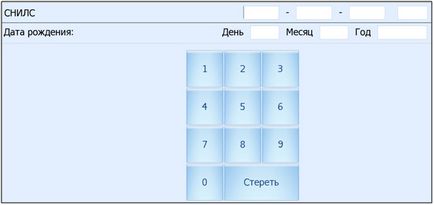
Щоб стерти СНІЛС або дату народження необхідно натиснути кнопку «Очистити» навпроти відповідного поля. Якщо ж необхідно стерти один символ, то можна використовувати кнопку «Стерти» - при кожному натисканні цієї кнопки видаляється один символ зліва від курсора вводу.
Для повернення на попереднє меню натисніть кнопку «Назад». Для повернення на головну сторінку - «Вихід».
Після заповнення всіх полів натискаємо кнопку «Вперед».
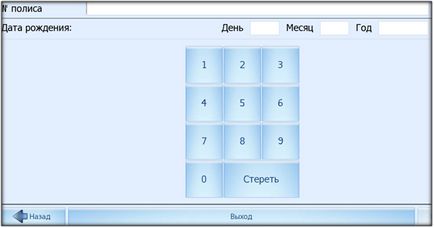
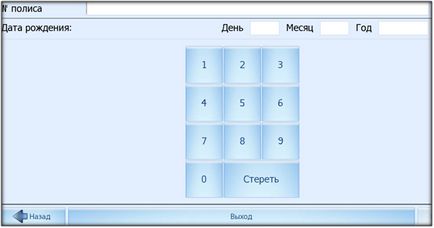
Щоб стерти СНІЛС або дату народження необхідно натиснути кнопку «Очистити» навпроти відповідного поля. Якщо ж необхідно стерти один символ, то можна використовувати кнопку «Стерти» - при кожному натисканні цієї кнопки видаляється один символ зліва від курсора вводу.
Для повернення на попереднє меню натисніть кнопку «Назад». Для повернення на найпершу сторінку - «Вихід».
Після заповнення всіх полів натискаємо кнопку «Вперед».
вибір відділення
Мал. 9. Вікно вибору відділення
Вибір дати записи
Після вибору необхідного відділення пользовательпереходіт на сторінку з календарем (Рис. 10), де необхідно вибрати день, на який буде здійснено запис.

Мал. 10. Вікно вибору дати записи
Кнопками «Наступний» і «Попередній» можнопролістивать місяці вперед і назад відповідно.
Дні, які виділені сірим кольором. не мають місць для запису. Записуватися можна тільки на виділені синім кольором дні .Щоб продовжити запис просто натисніть на потрібний день.
Для повернення на попереднє меню натисніть кнопку «Назад», щоб повернутися на найпершу сторінку - «Вихід».
- Після вибору дня користувач потрапить на сторінку з вибором фахівця (Рис. 11).
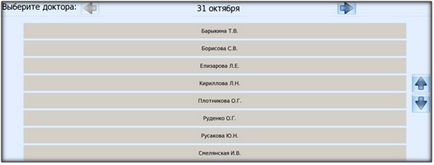
Мал. 11. Вікно вибору фахівця
Для вибору фахівця необхідно натиснути на кнопку з прізвищем лікаря.
Стрілками вліво і вправо можна змінювати дату запису, "попередній день» і «наступного дня» відповідно. Якщо стрілка неактивна, значить, зараз обраний день, раніше якого запис неможлива для обраного фахівця.
Стрілками вгору і вниз можна гортати список лікарів на обраний день.
Для повернення до попереднього меню натисніть кнопку «Назад», щоб повернутися на найпершу сторінку - «Вихід».
Вибір тимчасового інтервалу
Далеепользователь потрапляє на сторінку де він може вибратьвременной інтервал для запису (Рис. 12).
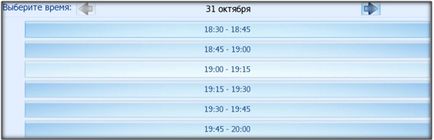
Мал. 12. Вікно вибору тимчасового інтервалу
Для вибору часу запису необхідно натиснути на кнопку зі зручним користувачеві часовим проміжком. Якщо часовий інтервал неактивний. то це означає, що на цей час уже записаний інший пацієнт.
Стрілками вліво і вправо можна змінювати дату запису, "попередній день» і «наступного дня» відповідно. Якщо стрілка неактивна, значить, зараз обраний день, раніше якого запис неможлива для обраного фахівця.
Для повернення до попереднього меню натисніть кнопку «Назад», щоб повернутися на найпершу сторінку - «Вихід».
підтвердження запису
Після вибору тимчасового інтервалу Ви потрапляєте на сторінку підтвердження записи (Рис. 13), де зможете перевірити всі дані, які вибрали раніше.

Мал. 13. Підтвердження записи
Після перевірки даних необхідно натиснути кнопку «Записатися» для завершення процедури запису до фахівця.
Увага: Після виконання всіх дій не забудьтевзять талон, роздрукований інформаційним терміналом.
Якщо яка-небудь інформація на фінальному екрані записи не влаштовує користувача, то необхідно натиснути кнопку «Скасування» і провести процедуру запису ще раз, з коректними для користувача параметрами.
Для повернення до попереднього меню натисніть кнопку «Назад», щоб повернутися на найпершу сторінку - «Вихід».
Після підтвердження запису користувач побачить системне повідомлення про те, що запис успішно завершена (Рис. 14).

Мал. 14. Повідомлення про успішної записи
Особистий кабінет
Мал. 15. Розділ «Особистий кабінет»
Друк талона проводиться після натиснення на кнопку «Друк» навпроти цікавить записи.
Для повернення до попереднього меню натисніть кнопку «Назад», для виходу з особистого кабінету і повернення на початкову сторінку натисніть кнопку «Вихід».